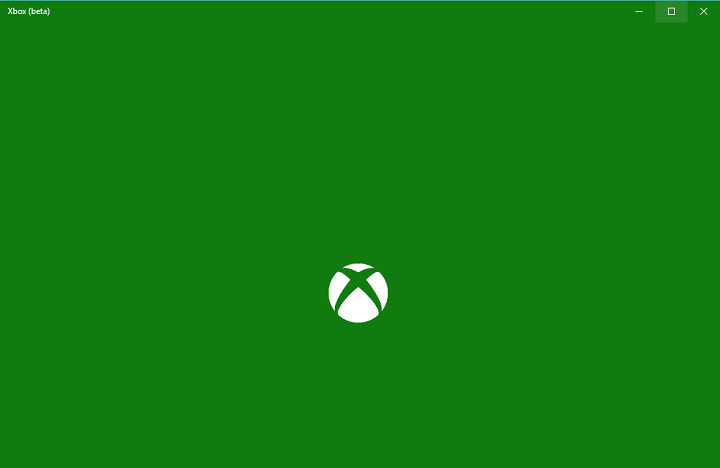
Ta programska oprema bo popravila pogoste napake računalnika, vas zaščitila pred izgubo datotek, zlonamerno programsko opremo, okvaro strojne opreme in optimizirala vaš računalnik za največjo zmogljivost. Zdaj odpravite težave z računalnikom in odstranite viruse v treh preprostih korakih:
- Prenesite orodje za popravilo računalnika Restoro ki je priložen patentiranim tehnologijam (patent na voljo tukaj).
- Kliknite Zaženite optično branje najti težave s sistemom Windows, ki bi lahko povzročale težave z računalnikom.
- Kliknite Popravi vse za odpravljanje težav, ki vplivajo na varnost in delovanje vašega računalnika
- Restoro je prenesel 0 bralci ta mesec.
Windows 10 je prinesel novo funkcijo, ki nam omogoča pretakanje naših igre od Xbox One do naših računalnikov, in čeprav se ta funkcija sliši odlično, se nekateri uporabniki pritožujejo, da se aplikacija Xbox ne bo odprla v sistemu Windows 10.
Da bi pretakajte video igre
od vašega Xbox One do osebnega računalnika boste potrebovali zagnano aplikacijo Xbox, toda kot smo že rekli, nekateri uporabniki to že uporabljajo poročali, da se aplikacija Xbox iz nekega razloga ne bo odprla v sistemu Windows 10, zato poglejmo, ali obstaja pot do nje popravi to.Kaj lahko storim, če se moja aplikacija Xbox ne odpre v sistemu Windows 10?
- Posodabljajte Windows 10
- Znova namestite aplikacijo Xbox
- Počistite predpomnilnik trgovine Windows
- Spremenite regionalne nastavitve
- Omogočite aplikacijo Xbox iz storitve
- Zaženite skeniranje SFC
1. rešitev - Posodabljajte Windows 10
Pretakanje iger iz Xbox One v napravo s sistemom Windows 10 je ena od ključnih lastnosti sistema Windows 10 in Microsoft se težave že zaveda.
Kar zadeva uradno rešitev, bi morala biti na voljo prek Windows Update, zato nenehno preverjajte, ali so na voljo posodobitve, in redno posodabljajte sistem Windows 10.
Imate težave s posodabljanjem sistema Windows? Oglejte si ta priročnik, ki vam bo pomagal hitro jih rešiti.
2. rešitev - znova namestite aplikacijo Xbox
To zveni kot preprosta rešitev, pojdite na Trgovina Microsoft in znova namestite aplikacijo. Čeprav se to sliši kot najočitnejša rešitev, ki so jo uporabniki sporočili, da deluje, vam ne bo škodilo, če jo poskusite.
Omeniti moramo, da določeno število uporabnikov ni moglo odstraniti aplikacije Xbox, in če ste eden izmed teh uporabnikov, jo poskusite odstraniti z PowerShell.
- Odprite PowerShell kot skrbnik. V vrstico za iskanje vnesite PowerShell in na seznamu rezultatov z desno miškino tipko kliknite PowerShell. Izberite Zaženi kot skrbnik.
- Ko se PowerShell zažene, prilepite naslednjo kodo in pritisnite Enter, da jo zaženete:
- Get-AppxPackage -ime “Microsoft. XboxApp "| Remove-AppxPackage
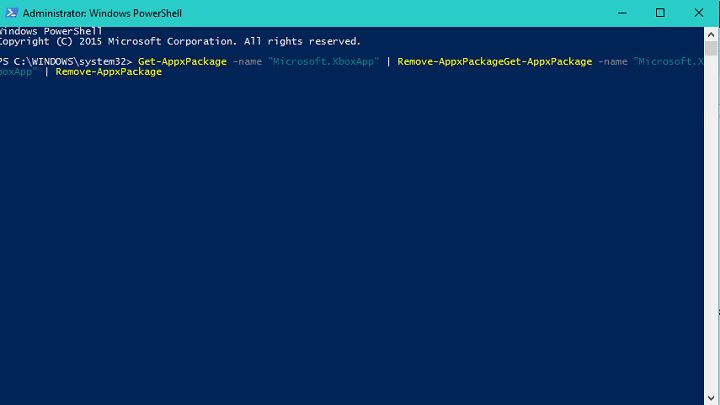
- Get-AppxPackage -ime “Microsoft. XboxApp "| Remove-AppxPackage
- Po tem lahko preprosto obiščete trgovino Microsoft in znova namestite aplikacijo Xbox.
Kot lahko vidite, popravljanje aplikacije Xbox, ki se ne bo odprla v sistemu Windows 10, ni tako težko in v najslabšem primeru V scenariju ga boste morali samo izbrisati s pomočjo lupine PowerShell in znova namestiti iz Microsofta Shrani.
PowerShell preneha delovati v sistemu Windows 10? Naj vam to ne pokvari dneva. Hitro ga popravite po tem neverjetnem vodniku.
3. rešitev - Počistite predpomnilnik trgovine Windows
Ponastavitev predpomnilnika trgovine lahko tudi odpravi to napako, zato preizkusite to rešitev. Tukaj so koraki za ponastavitev predpomnilnika trgovine:
- PritisniteTipka Windows + R.za zagon Run
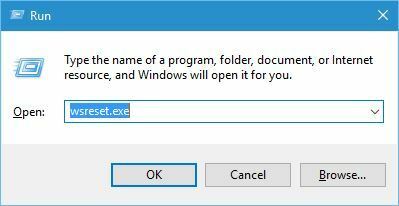
- Enter wsreset.exe> zadetekEnter
- Ko se postopek ponastavitve konča, znova zaženite Microsoft Store.
Trgovina Microsoft se ne bo odprla v računalniku z operacijskim sistemom Windows? Ne skrbite, pokrili smo vas.
4. rešitev - Spremenite regionalne nastavitve
Nekateri uporabniki so potrdili, da jim je sprememba regionalnih nastavitev pomagala odpraviti težavo. Preprosto spremenite svojo regijo v ZDA, Kanado ali Združeno kraljestvo po teh navodilih:
- Pojdite na Start> pojdite na Nastavitve> pojdite naČas in jezik
- Izberite Regija in jezik > spremenite državo ali regijo
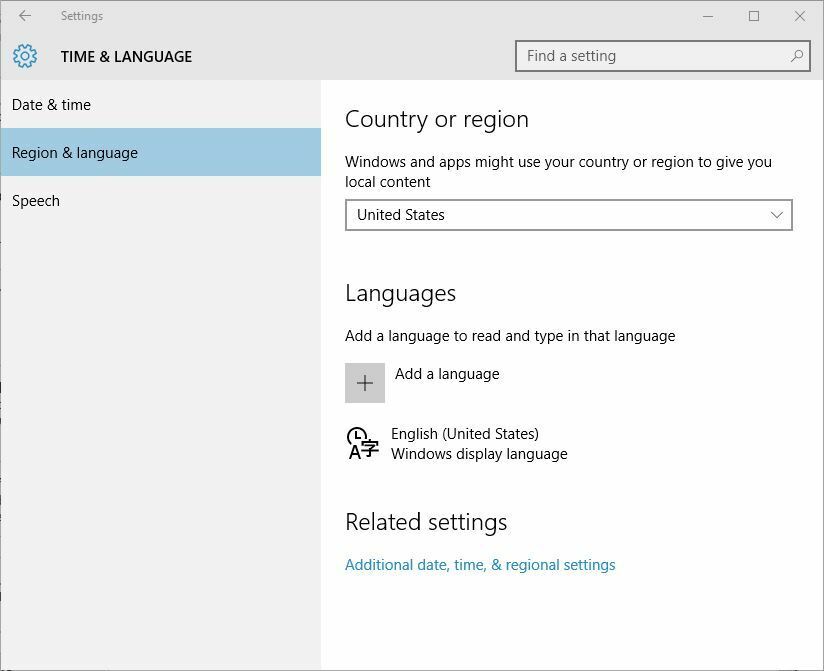
- Znova zaženite računalnik in preverite, ali težava še vedno obstaja.
Če imate težave z odpiranjem aplikacije Nastavitve, si oglejte ta članek, da rešite težavo.
5. rešitev - Omogočite aplikacijo Xbox iz storitve
Številni uporabniki sistema Windows 10 so poročali, da je omogočanje aplikacije Xbox z uporabo Upravitelj opravil jim odpravil težavo. Sledijo koraki:
- Pojdi do Začni > vtipkajte ‘task manager’> odprite Task Manager
- Pojdite na Storitve> kliknite gumb Odpri storitve
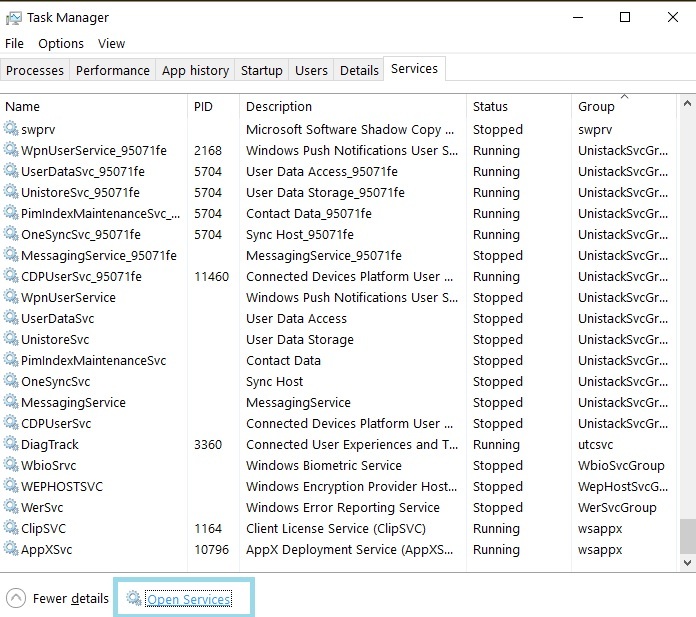
- Poiščite naslednje storitve: xblauthmanager, xblgamesave in xboxnetapisvc
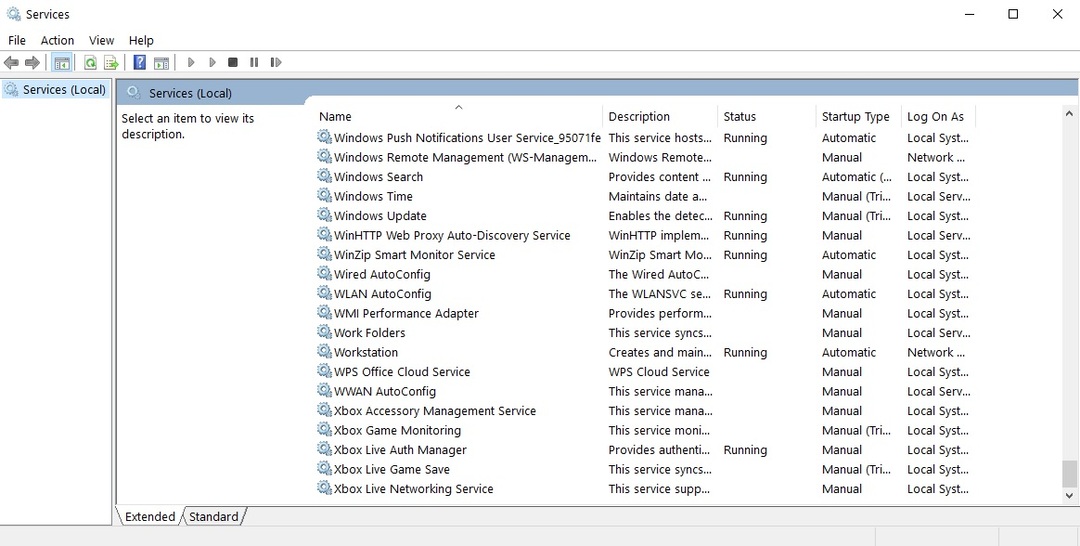
- Z desno miškino tipko kliknite nanje> zaženite storitve
- Če se storitve ne bodo zagnale> z desno miškino tipko kliknite na njih> izberite Lastnosti
- Pojdite na Tip zagona> izberite Samodejno> pritisnite Uporabi> V redu.
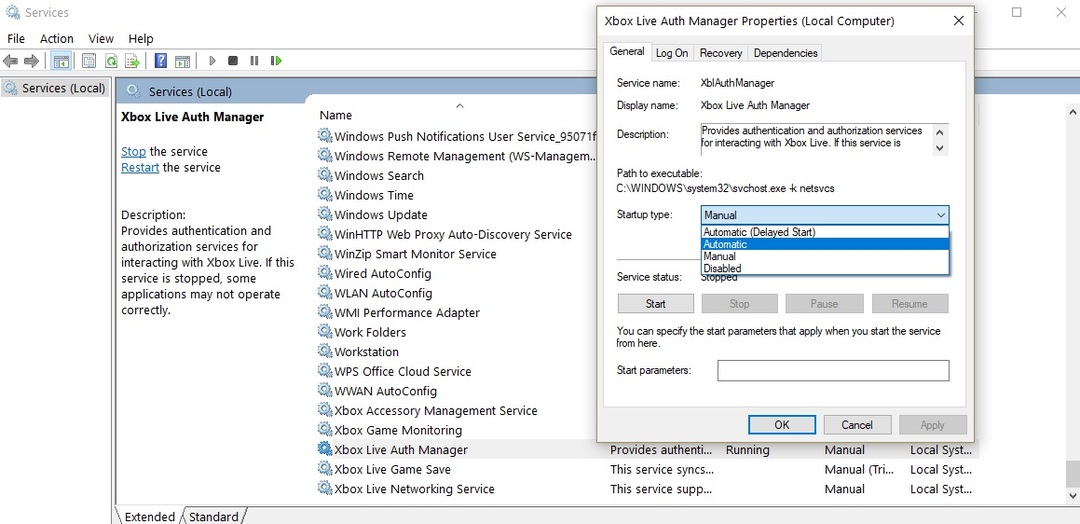
- Aktivirajte te tri vnose v Xbox na enak način.
Večina uporabnikov nima pojma, kako ravnati s počasnim upraviteljem opravil. Ne bodite eden izmed njih in preberite tohitri vodnik da se naučim, kako to storiti hitreje!
Zaženite sistemsko skeniranje, da odkrijete morebitne napake

Prenesite Restoro
Orodje za popravilo računalnika

Kliknite Zaženite optično branje najti težave s sistemom Windows.

Kliknite Popravi vse odpraviti težave s patentiranimi tehnologijami.
Zaženite optično branje računalnika z orodjem za popravilo Restoro in poiščite napake, ki povzročajo varnostne težave in upočasnitve. Po končanem pregledovanju bo popravilo poškodovane datoteke nadomestilo s svežimi datotekami in komponentami sistema Windows.
Ne morete odpreti upravitelja opravil? Ne skrbite, za vas imamo pravo rešitev.
6. rešitev - zaženite skeniranje SFC
Poškodovani ali manjkajoči ključi registra lahko preprečijo pravilno zagon aplikacij Microsoft Store. Najenostavnejši način popravljanja registra je uporabite namensko orodje, kot je CCleaner.
Uporabite lahko tudi Microsoftovo Preverjevalnik sistemskih datotek za preverjanje poškodovanosti sistemskih datotek. Pripomoček preveri celovitost vseh zaščitenih sistemskih datotek in popravi datoteke s težavami, kadar je to mogoče.
Opomba: Preden popravite svoj register, se prepričajte varnostno kopirajte v primeru, da gre kaj narobe.
SFC skeniranje zaženete tako:
1. Pojdite na Start> tip cmd > z desno miškino tipko Ukazni poziv > izberite Zaženi kot skrbnik

2. Zdaj vnesite sfc / scannow ukaz

3. Počakajte, da se postopek optičnega branja konča, in nato znova zaženite računalnik. Vse poškodovane ali manjkajoče datoteke bo nadomeščen ob ponovnem zagonu.
Če imate težave z dostopom do ukaznega poziva kot skrbnik, si ga raje podrobneje oglejteta vodnik.
ukaz scannow se je ustavil, preden je postopek končan? Ne skrbite, za vas imamo enostavno rešitev.
Tu smo, upamo, da so vam te rešitve pomagale odpraviti težave z aplikacijo Xbox, s katerimi ste se srečali. Sporočite nam, katera rešitev vam ustreza.
Če imate dodatna vprašanja, se obrnite na spodnje oddelke za komentarje.
POVEZANE ZGODBE ZA OGLAŠEVANJE:
- Aplikacija Windows 10 Xbox ne dovoljuje sporočil [popraviti]
- Popravek: aplikacija Xbox se v operacijskem sistemu Windows 10 vedno zapira
- Popravek: pretakanje zaostankov v aplikaciji Xbox za Windows 10
 Še vedno imate težave?Popravite jih s tem orodjem:
Še vedno imate težave?Popravite jih s tem orodjem:
- Prenesite to orodje za popravilo računalnika ocenjeno z odlično na TrustPilot.com (prenos se začne na tej strani).
- Kliknite Zaženite optično branje najti težave s sistemom Windows, ki bi lahko povzročale težave z računalnikom.
- Kliknite Popravi vse odpraviti težave s patentiranimi tehnologijami (Ekskluzivni popust za naše bralce).
Restoro je prenesel 0 bralci ta mesec.


